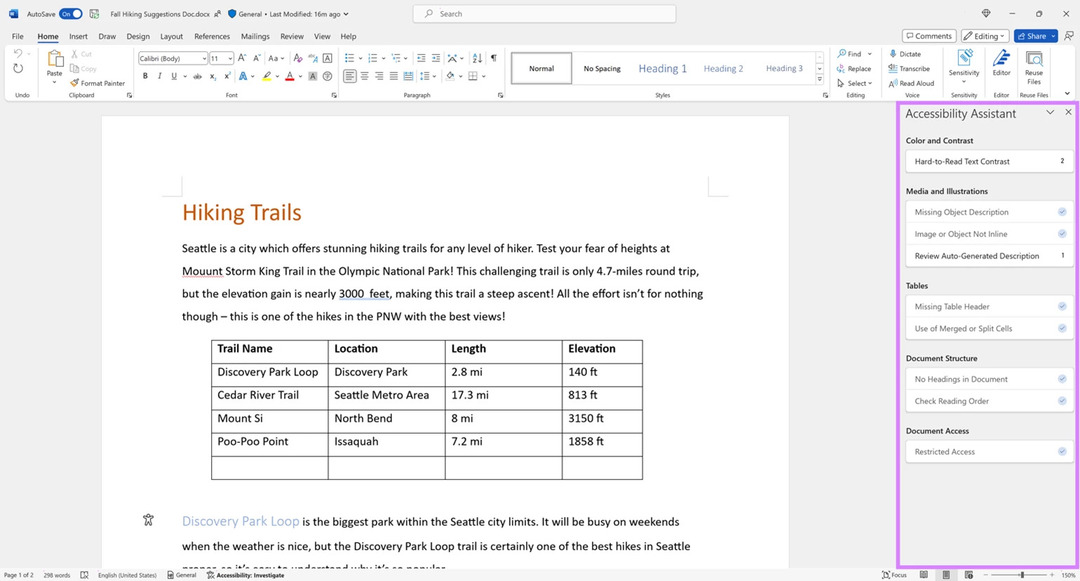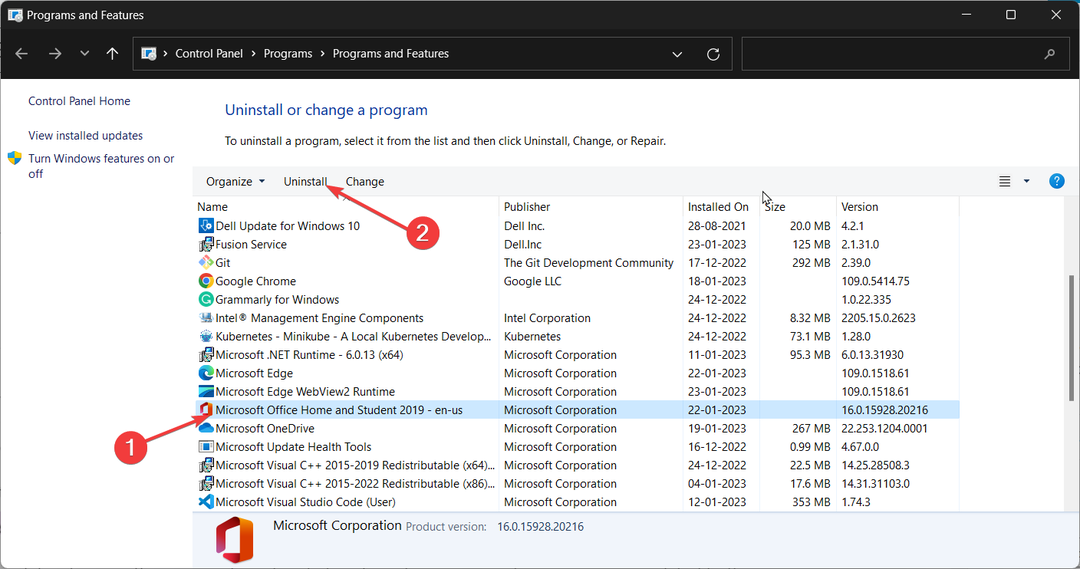- Microsoft Lists è un'app Microsoft 365 che ti aiuta a tenere traccia delle informazioni, organizzare il tuo lavoro e organizzare gli altri.
- Iniziare usandoMicrosoftElenchi, tu dovrai clic sul Elenchiicona dal Microsoft 365 app lanciatore. Successivamente, devi scegliere come iniziare.
- Se vuoi saperne di più su Microsoft 365, devi controllare il nostro Sezione Microsoft 365.
- Sei tutto per il lavoro di squadra. Anche noi. Leggi altri nostri articoli su Microsoft Teams poi.
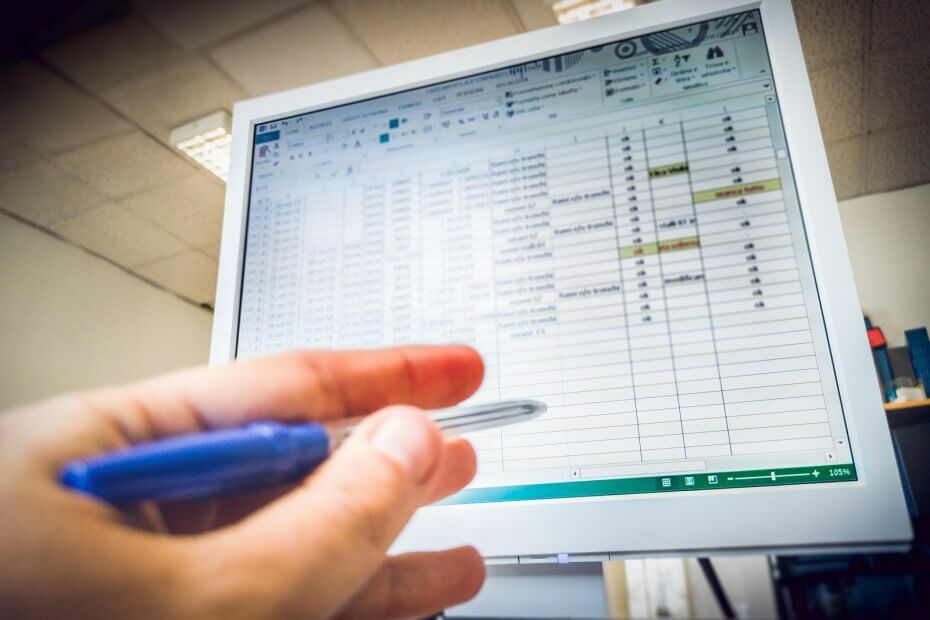
Questo software manterrà i tuoi driver attivi e funzionanti, proteggendoti così da errori comuni del computer e guasti hardware. Controlla subito tutti i tuoi driver in 3 semplici passaggi:
- Scarica DriverFix (file di download verificato).
- Clic Inizia scansione per trovare tutti i driver problematici.
- Clic Aggiorna driver per ottenere nuove versioni ed evitare malfunzionamenti del sistema.
- DriverFix è stato scaricato da 0 lettori questo mese.
Microsoft Lists è un'app Microsoft 365 che ti aiuta a tenere traccia delle informazioni, organizzare il tuo lavoro e organizzare gli altri.
Sebbene sia un'app autonoma, gli elenchi Microsoft possono essere utilizzati anche all'interno Microsoft Teams e in SharePoint.
Lists non è solo un elenco di cose da fare, è un'app Web che può essere utilizzata su un desktop o su un dispositivo mobile, lavorando con gli stessi strumenti e dati.
Come posso utilizzare gli elenchi Microsoft?
Per iniziare a utilizzare gli elenchi Microsoft, dovrai fare clic su Elenchi dall'icona di avvio delle app di Microsoft 365. Successivamente, devi scegliere come iniziare.
Puoi iniziare da zero o scegliere un modello già creato. Puoi anche creare nuovi elenchi da elenchi esistenti o persino importare una tabella Excel se è lì che hai raccolto i dati.
Nell'app Liste, vedrai tutte le tue liste o le liste che qualcuno ha condiviso con te. Naturalmente, puoi anche condividere le tue liste con altri.
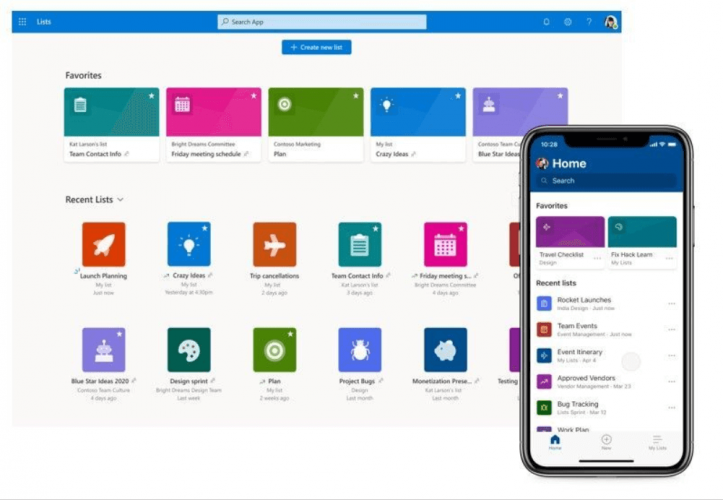
Microsoft ha fornito una breve anteprima su come utilizzare gli elenchi Microsoft.
Come posso usare gli elenchi Microsoft in Teams?
In Microsoft Teams puoi collaborare su elenchi, utilizzando visualizzazioni flessibili come griglie, schede e calendario. Puoi aggiungere un elenco a un canale Teams oppure puoi crearne uno nuovo direttamente in Teams. Parlare del contenuto della lista ti aiuterà a raggiungere un risultato migliore e più veloce.
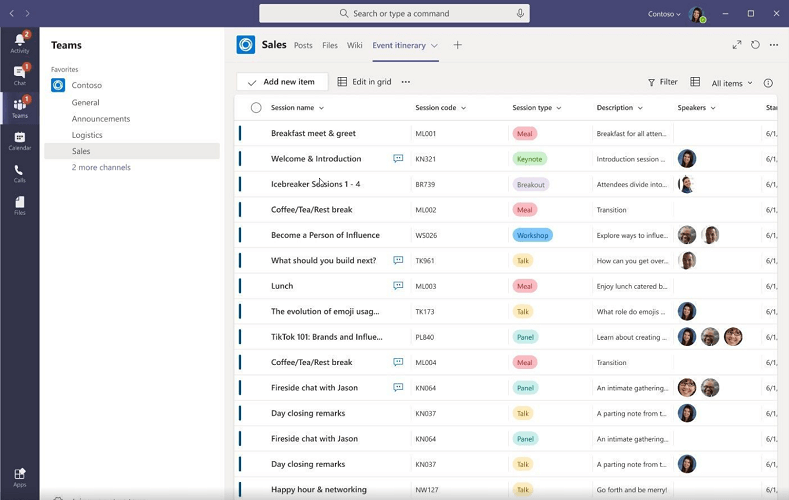
Prova a utilizzare un modello esistente in Liste
Microsoft ha pensato ai possibili usi degli elenchi e ha progettato modelli in grado di monitorare rapidamente il tuo lavoro come il monitoraggio problemi, onboarding di nuovi assunti, gestione dell'itinerario di un evento, gestione delle risorse e molto altro che potrai fare Esplorare.
I modelli sono dotati di tutto ciò di cui hai bisogno per iniziare rapidamente, ma se non sono al 100% ciò di cui hai bisogno, puoi sempre modificarli per adattare esattamente le tue esigenze.
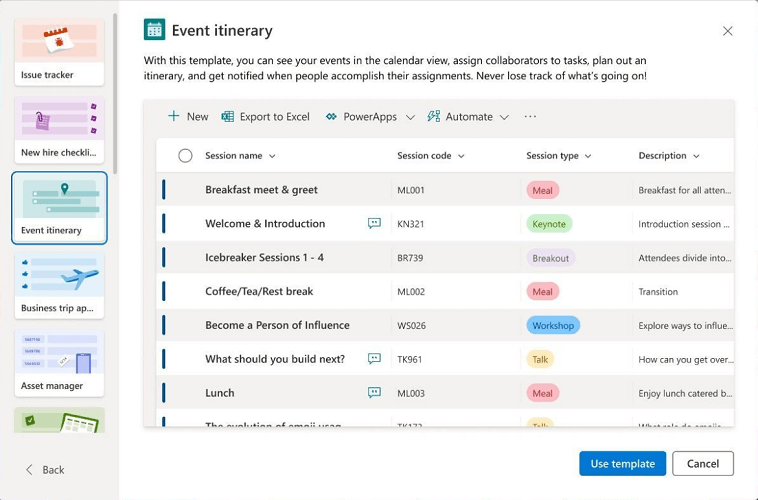
Scrivici una riga nella sezione commenti per dirci cosa ne pensi delle liste.